微软推出的win8操作系统很多用户反应开机很慢的问题,在之前介绍过“win7 64位开机速度提升揭秘”,但有用户还是发现电脑开机后要黑屏较长时间才能进入系统桌面,下面给大家介绍下出现这种现象的三种解决方案。
解决方法一:
1、右击计算机,然后点击“属性”,接着再点击“高级系统设置”选项;
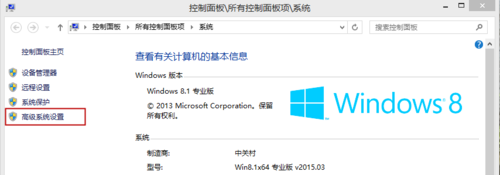
2、接下来依照下图依次点击;
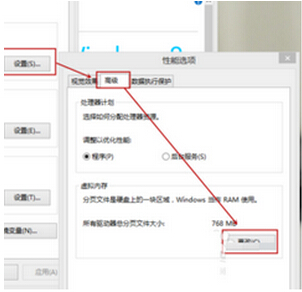
3、点击“更改”之后就会显示”虚拟内存“窗口,如果勾选“自动管理所有驱动器的分页文件大小”,就直接把“勾”取消掉,接着继续勾选“无分页文件”,点击“设置”选项,这时候会弹出一个“系统属性”窗口,直接选择“是”,再点击最下面的“确定”选项。

4、重启后再打开下图界面,接着把“自动管理所有驱动器的分页文件大小”勾选,保存就可以了。
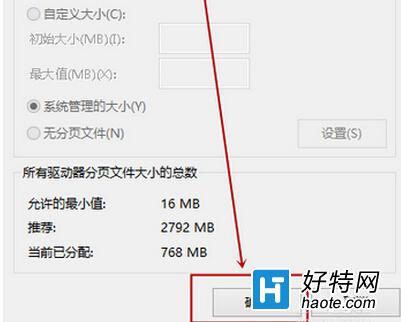
解决方法二:
1、打开运行,点击“Win+R”快捷键,在里面输入“services.msc”字符。
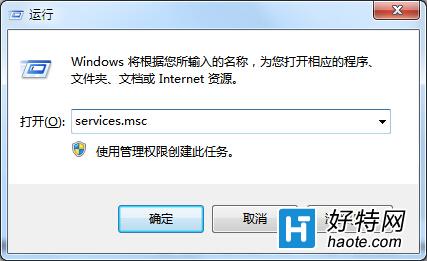
2、找到“windows font cache service”,依照下图逐一进行设置。

其实win8系统开机黑屏运行时间长是很多系统程序还没加载完成,但黑屏时间我们是可以按照教程的方法来优化的,希望对大家提升电脑开机速度有所帮助。
小编推荐阅读